win10怎样添加我的电脑到桌面_win10添加我的电脑到桌面的方法
- PHPz转载
- 2024-04-25 11:16:25748浏览
各位读者,您是否遇到过 win10 电脑上找不到“我的电脑”图标的问题?如果您对这个难题感到困惑,那么请继续阅读本文,php小编新一将为您提供详细的操作指南。本文将向您讲解在 win10 系统中添加“我的电脑”图标到桌面的方法,帮助您轻松访问文件和文件夹。
1、在桌面空白处点击鼠标右键,会看到有个性化设置按钮,选择进入。

2、点击个性化设置按钮进入了设置主页,找到左下方主题选项。
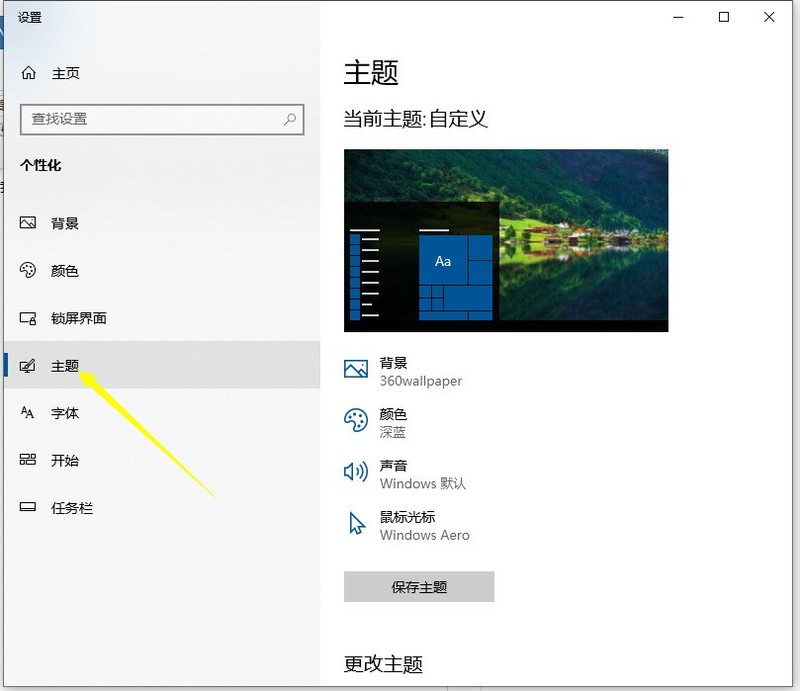
3、点击主题选项,右边往下找到桌面图标设置这个选项。

4、点击桌面图标设置,在桌面图标设置页面勾选计算机这个图标,然后点击应用,返回桌面查看就会发现此电脑图标就在桌面显示了。
以上是win10怎样添加我的电脑到桌面_win10添加我的电脑到桌面的方法的详细内容。更多信息请关注PHP中文网其他相关文章!
声明:
本文转载于:zol.com.cn。如有侵权,请联系admin@php.cn删除

